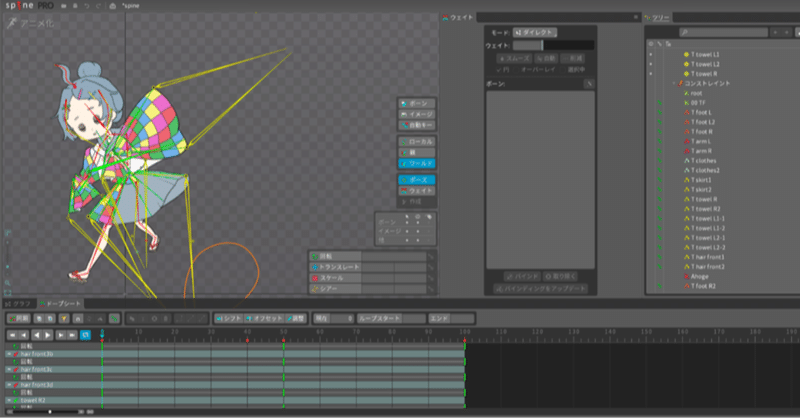
Spine奮闘記 其之参
前回はツール説明になってしまいましたが今回は作業工程。
其之壱で画像を配置させるところまで進んでいたので、次はボーンの配置です。
ボーン配置
まず、骨が分かりやすい人体のボーンから配置していきます。

ここでは、作成ツールを使ってポチポチ(クリックorドラック)作っています。
このツールで作ると親の名前が反映されるので便利。 ちなみに名前を変更したい時はツリーでボーン名をダブルクリックをすると変更できます。
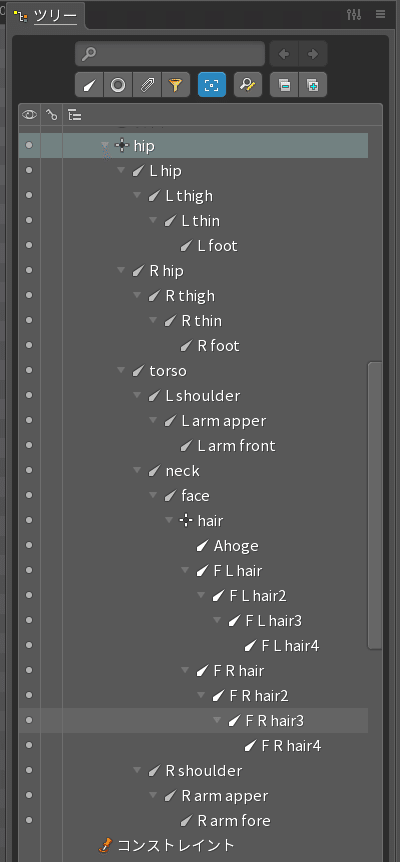
人体のボーンの配置完了。ツリーはこんなかんじ。
ザックリ説明すると、
腰の中に脚と胴体
胴体の中に肩(腕)と首
首の中に顔
顔の中に髪
といった感じです。
(…肩・腕・手とか名前変えずに肩の時点でhandとかにして連番にしても良かったかもしれない。名前変更面倒ですし…。)
大体ボーンが出来上がったので、この辺りで一旦画像をボーンの中に入れておきます。後でやるとドラックが面倒なのでこの辺でやっとくと楽だと思います。(ドラック苦手の民)
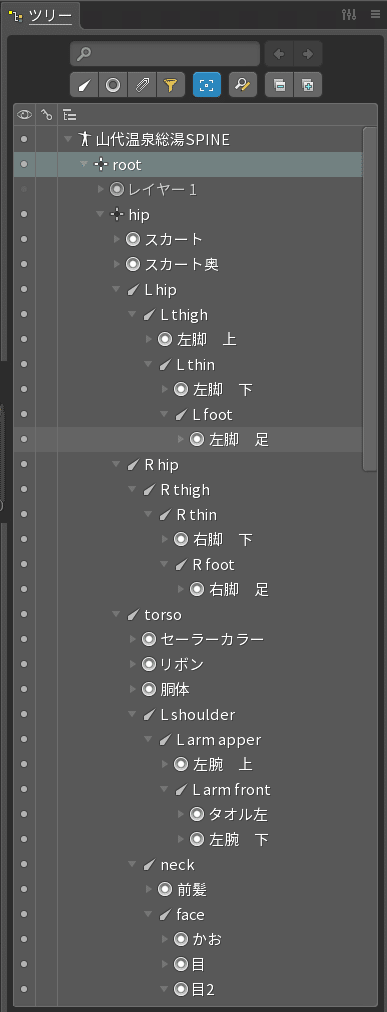
ざっと入れてみました。この時点ではスカートやタオルなどの装飾にボーンを配置していないので適当に入れてあります。装飾にボーンを配置するのは後回しにして、まずは体を完成させていこうと思います。ということで次はIKコンストレイント。
IKコンストレイント
IKコンストレイントは最大2つのボーンをターゲットを用いて操作します。
特脚や腕の屈伸運動に向いています。
ザックリ作り方を説明すると、
0.rootの子ボーンとしてターゲットを作る
1.2つ以下のボーンを選択(Commanndキーで複数選択可)
2.ツリー下の新規からIKコンストレイントを選択
3.ターゲットを選択(この時、0でターゲットを作っていなくても、クリックで任意の場所に作ることが可能。)
気をつけることは、ボーンの先端とターゲットを同じ位置にすること。離れているとIKコンストレイントをしたときにボーンが移動してしまいます。近いところにあれば気になる程でもないですが。IKコンストレイントをしてあらぬ方向へボーンが行ってしまった場合はボーンの先端とターゲットの位置を確認してみましょう。
ちなみに、私はターゲットとなるボーンをツリー下の新規から作成した後、rootの子ボーンへと移動させています。
とりあえず、右太ももと脛をIKコンストレイントしてみた。

ターゲットを動かすと…逆に動いちゃってますね。なのでオプションの正をチェックして、正しい曲がり方に直します。
ザックリ説明。
正
曲がる方向を決める。
ストレッチ
ターゲットがボーンから離れた場合、ボーン(と中に入っている画像)が伸びる。
統一
ターゲットがボーンから離れた場合、ボーン(と中に入っている画像)が大きくなる。
ソフトネス
成約されたボーンが直線になる時、ボーンの動きがゆっったりになる。
値を大きくするとふんわり?人間らしい曲げ伸ばしになる気がします。
ミックス
コンストレイントの影響度。0だと適用されない。
と、こんな感じで両脚と両腕をIKコンストレイントさせます。ソフトネスやミックスはアニメ化でキーを置くことができるので細かい修正は後で良いと思います。

こちらはhipボーンを選択して移動させてみたもの。ターゲットはrootの子に入っているので動かないですが、体のボーンはすべてhipの子に入っているのでhipを触ると移動します。(実際にアニメ化させるときはボーンよりIKコンストレイントのターゲットを動かすほうが多いですが。)
以上、ボーンとIKコンストレイントを使った体の動かし方でした。次回はスカートとタオルを動かしていこうと思います。使うのはIKコンストレイントとメッシュ機能です。
この記事が気に入ったらサポートをしてみませんか?
